Packer を使用して Azure に Linux 仮想マシンのイメージを作成する方法
適用対象: ✔️ Linux VM ✔️ フレキシブルなスケール セット
Azure の各仮想マシン (VM) は、Linux ディストリビューションと OS のバージョンを定義するイメージから作成されます。 イメージには、プリインストールされているアプリケーションと構成を含めることができます。 Azure Marketplace には、ほとんどのディストリビューションおよびアプリケーション環境用の自社製およびサード パーティ製のイメージが数多く用意されています。また、ニーズに合わせて独自のイメージを作成することもできます。 この記事では、オープン ソース ツール Packer を使用して Azure に独自のイメージを定義およびビルドする方法について、詳しく説明します。
Note
Azure では、お客様独自のカスタム イメージを定義および作成するためのサービスである Azure Image Builder が提供されるようになりました。 Azure Image Builder は Packer が基になっているため、既存の Packer シェル プロビジョナー スクリプトを使うこともできます。 Azure Image Builder の概要については、「Azure Image Builder で Linux VM を作成する」をご覧ください。
Azure リソース グループを作成する
ビルド プロセス中、Packer はソース VM をビルドする際に一時的な Azure リソースを作成します。 イメージとして使用するためにそのソース VM をキャプチャするには、リソース グループを定義する必要があります。 Packer のビルド プロセスからの出力は、このリソース グループに格納されます。
az group create を使用して、リソース グループを作成します。 次の例では、myResourceGroup という名前のリソース グループを eastus に作成します。
az group create -n myResourceGroup -l eastus
Azure 資格情報の作成
Packer はサービス プリンシパルを使用して Azure で認証されます。 Azure のサービス プリンシパルは、アプリケーション、サービス、および Packer などのオートメーション ツールで使用できるセキュリティ ID です。 Azure でサービス プリンシパルが実行できる操作を設定するアクセス許可の制御と定義を行います。
az ad sp create-for-rbac でサービス プリンシパルを作成し、Packer が必要とする資格情報を出力します。
az ad sp create-for-rbac --role Contributor --scopes /subscriptions/<subscription_id> --query "{ client_id: appId, client_secret: password, tenant_id: tenant }"
上記のコマンドの出力例は、次のとおりです。
{
"client_id": "f5b6a5cf-fbdf-4a9f-b3b8-3c2cd00225a4",
"client_secret": "0e760437-bf34-4aad-9f8d-870be799c55d",
"tenant_id": "72f988bf-86f1-41af-91ab-2d7cd011db47"
}
Azure に対して認証するには、az account show で Azure サブスクリプション ID を取得する必要もあります。
az account show --query "{ subscription_id: id }"
次の手順で、これら 2 つのコマンドからの出力を使用します。
Packer テンプレートを定義する
イメージをビルドするには、テンプレートを JSON ファイルとして作成します。 テンプレートでは、実際のビルド プロセスを実行するビルダーとプロビジョナーを定義します。 Packer には Azure 用のプロビジョナーが用意されており、前の手順で作成したサービス プリンシパルの資格情報などの Azure リソースを定義できます。
ubuntu.json というファイルを作成し、次のコンテンツを貼り付けます。 次のパラメーターに独自の値を入力します。
| パラメーター | 入手場所 |
|---|---|
| client_id | az ad sp 作成コマンドの出力の最初の行 - appId |
| client_secret | az ad sp 作成コマンドの出力の 2 つ目の行 - password |
| tenant_id | az ad sp 作成コマンドの出力の 3 つ目の行 - tenant |
| subscription_id | az account show コマンドからの出力 |
| managed_image_resource_group_name | 最初の手順で作成したリソース グループの名前 |
| managed_image_name | 作成されるマネージド ディスク イメージの名前 |
{
"builders": [{
"type": "azure-arm",
"client_id": "f5b6a5cf-fbdf-4a9f-b3b8-3c2cd00225a4",
"client_secret": "0e760437-bf34-4aad-9f8d-870be799c55d",
"tenant_id": "72f988bf-86f1-41af-91ab-2d7cd011db47",
"subscription_id": "xxxxxxxx-xxxx-xxxx-xxxx-xxxxxxxxxxx",
"managed_image_resource_group_name": "myResourceGroup",
"managed_image_name": "myPackerImage",
"os_type": "Linux",
"image_publisher": "canonical",
"image_offer": "0001-com-ubuntu-server-jammy",
"image_sku": "22_04-lts",
"azure_tags": {
"dept": "Engineering",
"task": "Image deployment"
},
"location": "East US",
"vm_size": "Standard_DS2_v2"
}],
"provisioners": [{
"execute_command": "chmod +x {{ .Path }}; {{ .Vars }} sudo -E sh '{{ .Path }}'",
"inline": [
"apt-get update",
"apt-get upgrade -y",
"apt-get -y install nginx",
"/usr/sbin/waagent -force -deprovision+user && export HISTSIZE=0 && sync"
],
"inline_shebang": "/bin/sh -x",
"type": "shell"
}]
}
注意
必要に応じて、image_publisher、image_offer、image_sku の値および inline コマンドを置き換えます。
ubuntu.pkr.hcl という名前のファイルを作成し、上記のパラメーター テーブルで使用されている独自の値を含む次のコンテンツを貼り付けることもできます。
source "azure-arm" "autogenerated_1" {
azure_tags = {
dept = "Engineering"
task = "Image deployment"
}
client_id = "f5b6a5cf-fbdf-4a9f-b3b8-3c2cd00225a4"
client_secret = "0e760437-bf34-4aad-9f8d-870be799c55d"
image_offer = "0001-com-ubuntu-server-jammy"
image_publisher = "canonical"
image_sku = "22_04-lts"
location = "East US"
managed_image_name = "myPackerImage"
managed_image_resource_group_name = "myResourceGroup"
os_type = "Linux"
subscription_id = "xxxxxxxx-xxxx-xxxx-xxxx-xxxxxxxxxxx"
tenant_id = "72f988bf-86f1-41af-91ab-2d7cd011db47"
vm_size = "Standard_DS2_v2"
}
build {
sources = ["source.azure-arm.autogenerated_1"]
provisioner "shell" {
execute_command = "chmod +x {{ .Path }}; {{ .Vars }} sudo -E sh '{{ .Path }}'"
inline = ["apt-get update", "apt-get upgrade -y", "apt-get -y install nginx", "/usr/sbin/waagent -force -deprovision+user && export HISTSIZE=0 && sync"]
inline_shebang = "/bin/sh -x"
}
}
このテンプレートでは、Ubuntu 22.04 LTS イメージをビルドし、NGINX をインストールした後、VM をプロビジョニング解除します。
Note
このテンプレートでユーザーの資格情報を展開する場合は、Azure エージェントをプロビジョニング解除するプロビジョナー コマンドを deprovision+user ではなく -deprovision を読み取るように調整します。
+user フラグは、ソース VM からすべてのユーザー アカウントを削除します。
Packer イメージをビルドする
まだローカル コンピューターに Packer がインストールされていない場合は、手順に従って Packer をインストールしてください。
次のように Packer テンプレート ファイルを指定してイメージをビルドします。
sudo ./packer build ubuntu.json
次のように ubuntu.pkr.hcl ファイルを指定して、イメージをビルドすることもできます。
sudo packer build ubuntu.pkr.hcl
上記のコマンドの出力例は、次のとおりです。
azure-arm output will be in this color.
==> azure-arm: Running builder ...
azure-arm: Creating Azure Resource Manager (ARM) client ...
==> azure-arm: Creating resource group ...
==> azure-arm: -> ResourceGroupName : ‘packer-Resource-Group-swtxmqm7ly’
==> azure-arm: -> Location : ‘East US’
==> azure-arm: -> Tags :
==> azure-arm: ->> dept : Engineering
==> azure-arm: ->> task : Image deployment
==> azure-arm: Validating deployment template ...
==> azure-arm: -> ResourceGroupName : ‘packer-Resource-Group-swtxmqm7ly’
==> azure-arm: -> DeploymentName : ‘pkrdpswtxmqm7ly’
==> azure-arm: Deploying deployment template ...
==> azure-arm: -> ResourceGroupName : ‘packer-Resource-Group-swtxmqm7ly’
==> azure-arm: -> DeploymentName : ‘pkrdpswtxmqm7ly’
==> azure-arm: Getting the VM’s IP address ...
==> azure-arm: -> ResourceGroupName : ‘packer-Resource-Group-swtxmqm7ly’
==> azure-arm: -> PublicIPAddressName : ‘packerPublicIP’
==> azure-arm: -> NicName : ‘packerNic’
==> azure-arm: -> Network Connection : ‘PublicEndpoint’
==> azure-arm: -> IP Address : ‘40.76.218.147’
==> azure-arm: Waiting for SSH to become available...
==> azure-arm: Connected to SSH!
==> azure-arm: Provisioning with shell script: /var/folders/h1/ymh5bdx15wgdn5hvgj1wc0zh0000gn/T/packer-shell868574263
azure-arm: WARNING! The waagent service will be stopped.
azure-arm: WARNING! Cached DHCP leases will be deleted.
azure-arm: WARNING! root password will be disabled. You will not be able to login as root.
azure-arm: WARNING! /etc/resolvconf/resolv.conf.d/tail and /etc/resolvconf/resolv.conf.d/original will be deleted.
azure-arm: WARNING! packer account and entire home directory will be deleted.
==> azure-arm: Querying the machine’s properties ...
==> azure-arm: -> ResourceGroupName : ‘packer-Resource-Group-swtxmqm7ly’
==> azure-arm: -> ComputeName : ‘pkrvmswtxmqm7ly’
==> azure-arm: -> Managed OS Disk : ‘/subscriptions/guid/resourceGroups/packer-Resource-Group-swtxmqm7ly/providers/Microsoft.Compute/disks/osdisk’
==> azure-arm: Powering off machine ...
==> azure-arm: -> ResourceGroupName : ‘packer-Resource-Group-swtxmqm7ly’
==> azure-arm: -> ComputeName : ‘pkrvmswtxmqm7ly’
==> azure-arm: Capturing image ...
==> azure-arm: -> Compute ResourceGroupName : ‘packer-Resource-Group-swtxmqm7ly’
==> azure-arm: -> Compute Name : ‘pkrvmswtxmqm7ly’
==> azure-arm: -> Compute Location : ‘East US’
==> azure-arm: -> Image ResourceGroupName : ‘myResourceGroup’
==> azure-arm: -> Image Name : ‘myPackerImage’
==> azure-arm: -> Image Location : ‘eastus’
==> azure-arm: Deleting resource group ...
==> azure-arm: -> ResourceGroupName : ‘packer-Resource-Group-swtxmqm7ly’
==> azure-arm: Deleting the temporary OS disk ...
==> azure-arm: -> OS Disk : skipping, managed disk was used...
Build ‘azure-arm’ finished.
==> Builds finished. The artifacts of successful builds are:
--> azure-arm: Azure.ResourceManagement.VMImage:
ManagedImageResourceGroupName: myResourceGroup
ManagedImageName: myPackerImage
ManagedImageLocation: eastus
Packer が VM をビルド、プロビジョナーを実行、およびデプロイメントをクリーンアップするのに数分かかります。
Azure イメージから VM を作成する
az vm create を使用して、イメージから VM を作成できるようになりました。 --image パラメーターで作成したイメージを指定します。 次の例では、myPackerImage から myVM という名前の VM を作成し、SSH キーを生成します (まだ存在していない場合)。
az vm create \
--resource-group myResourceGroup \
--name myVM \
--image myPackerImage \
--admin-username azureuser \
--generate-ssh-keys
自分の Packer イメージとは異なるリソース グループまたはリージョンで VM を作成する場合は、イメージ名ではなく、イメージ ID を指定します。 az image show を使用してイメージ ID を取得できます。
VM の作成には数分かかります。 VM が作成されたら、Azure CLI によって表示される publicIpAddress をメモしてください。 このアドレスは、Web ブラウザーから NGINX サイトにアクセスするために使用します。
Web トラフィックが VM にアクセスできるようにするには、az vm open-port を使用してインターネットからポート 80 を開きます。
az vm open-port \
--resource-group myResourceGroup \
--name myVM \
--port 80
VM と NGINX をテストする
Web ブラウザーを開き、アドレス バーに「http://publicIpAddress」と入力できるようになりました。 VM 作成処理で取得した独自のパブリック IP アドレスを指定します。 既定の NGINX ページは次の例のように表示されます。
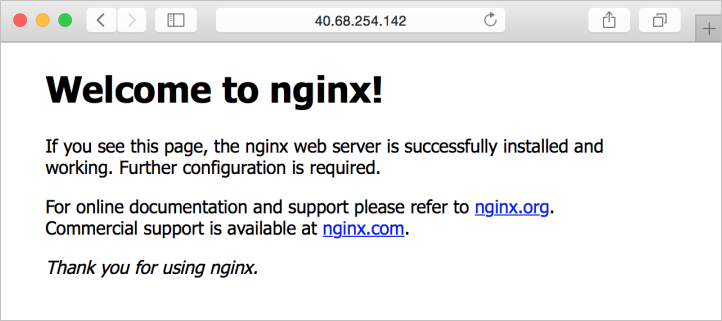
次のステップ
Azure Image Builder では既存の Packer プロビジョナー スクリプトを使うこともできます。